Maison >Problème commun >Comment réinstaller le système si l'ordinateur Win7 a un écran bleu
Comment réinstaller le système si l'ordinateur Win7 a un écran bleu
- WBOYavant
- 2023-07-09 20:09:213070parcourir
L'état de l'écran bleu de l'ordinateur indique qu'il est impossible d'accéder au bureau du système. Il est également possible d'installer le système à ce moment-là. De nombreux amis pensent que le système ne peut être installé qu'après avoir démarré l'ordinateur et accédé au bureau. en fait, vous pouvez l'installer sans accéder au bureau du système informatique à l'aide d'une clé USB. Ce qui suit est le même que Veuillez partager la méthode.
1. Téléchargez et ouvrez le logiciel d'installation de Kaka, sélectionnez le disque U pour réinstaller le système.
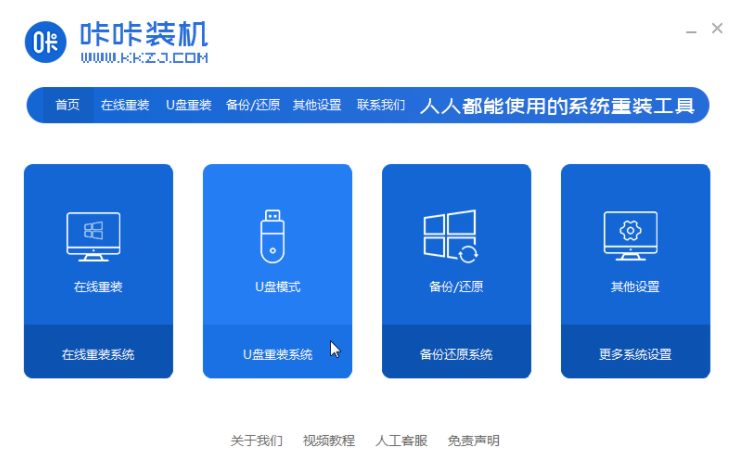
2. Sélectionnez le mode disque U et cliquez sur « Commencer à créer » pour passer à l'étape suivante.
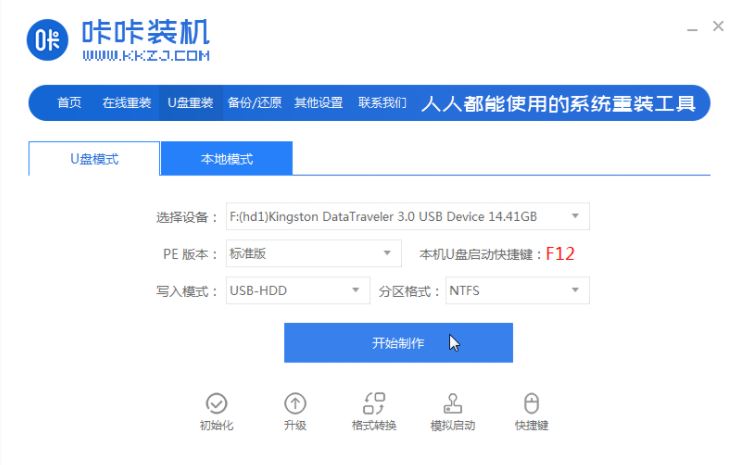
3. Vérifiez le système d'exploitation que vous souhaitez installer et cliquez sur "Démarrer la production".
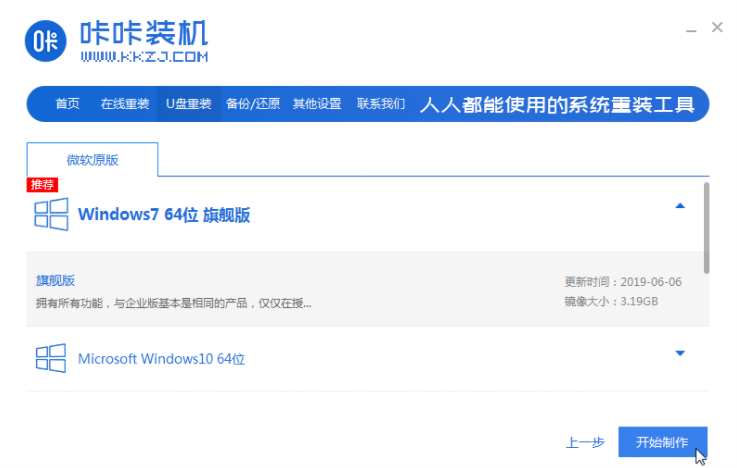
4. Après avoir attendu l'invite d'installation de Kaka "Démarrer la création du disque USB avec succès", nous pouvons d'abord cliquer sur "Aperçu".
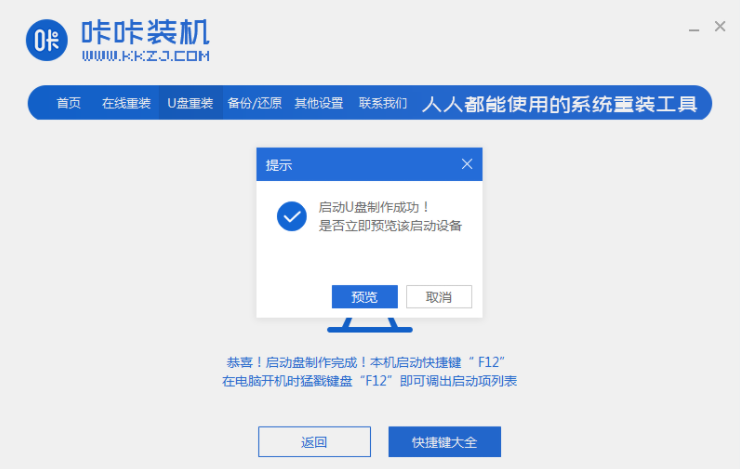
5. Après avoir vérifié la touche de raccourci de démarrage de l'ordinateur, retirez directement le disque USB et insérez-le dans l'ordinateur sur lequel le système doit être installé.
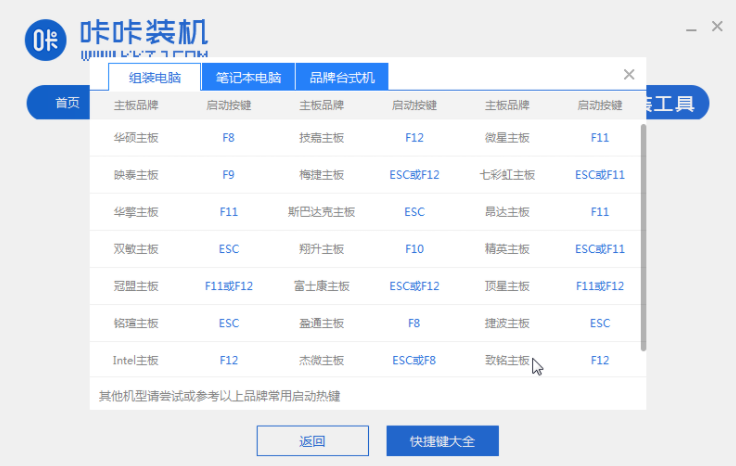
6. Après avoir branché la clé USB et démarré, utilisez les touches haut et bas du clavier pour sélectionner, puis appuyez sur la touche Entrée pour entrer.
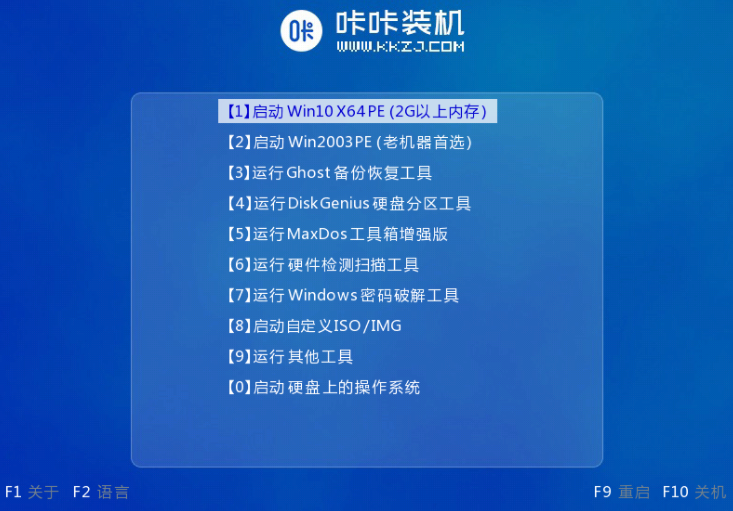
7. Entrez dans l'interface du système d'installation pe et sélectionnez un système que nous devons installer.
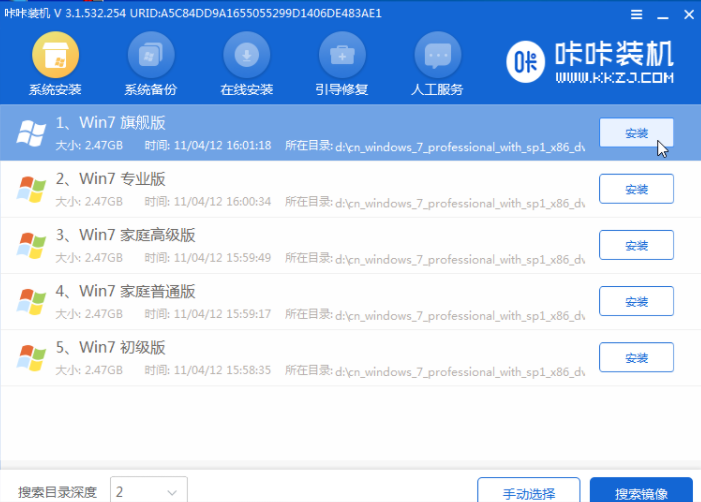
8. Changez la partition cible en "Disque C" et cliquez sur "Démarrer l'installation".
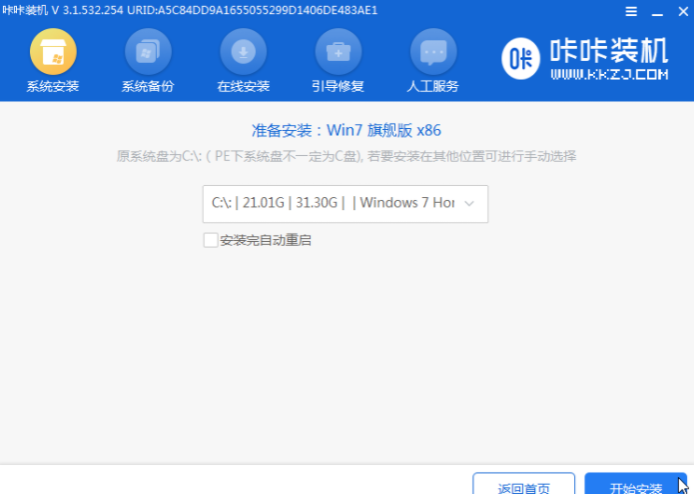
9. Une fois l'installation de l'image système terminée, débranchez le disque USB et redémarrez l'ordinateur pour accéder au bureau du système.

Ce qui précède est la méthode pour résoudre l'écran bleu Win7 et réinstaller le système. J'espère que cela sera utile à tout le monde.
Ce qui précède est le contenu détaillé de. pour plus d'informations, suivez d'autres articles connexes sur le site Web de PHP en chinois!

